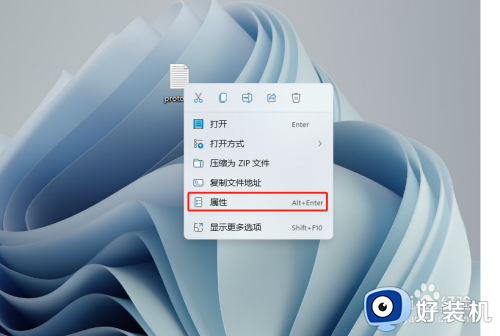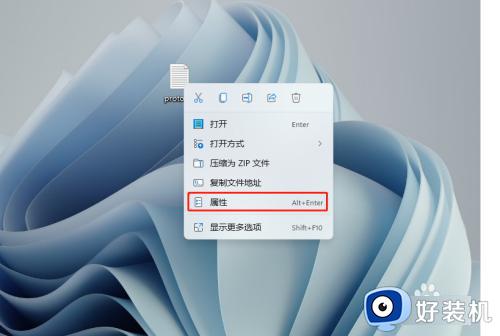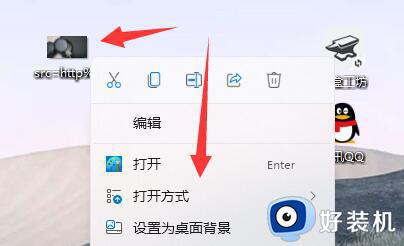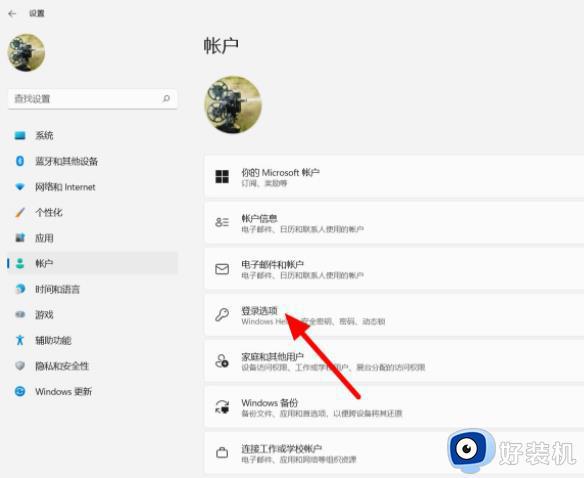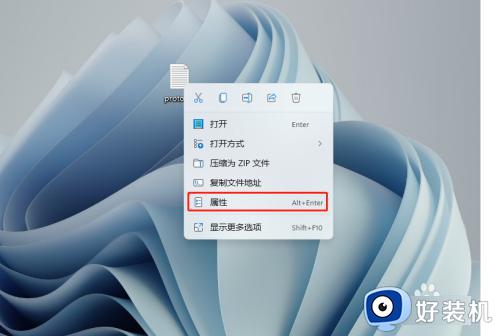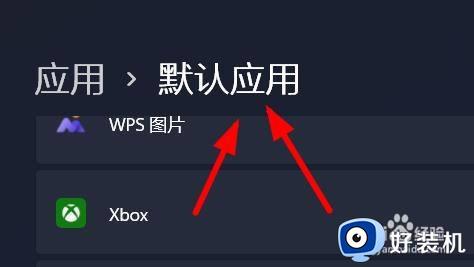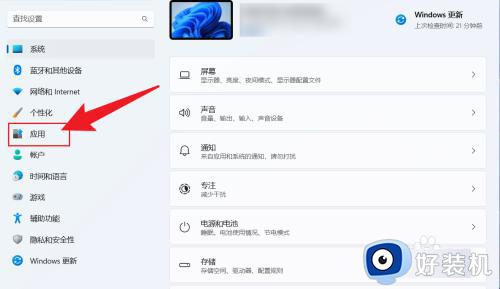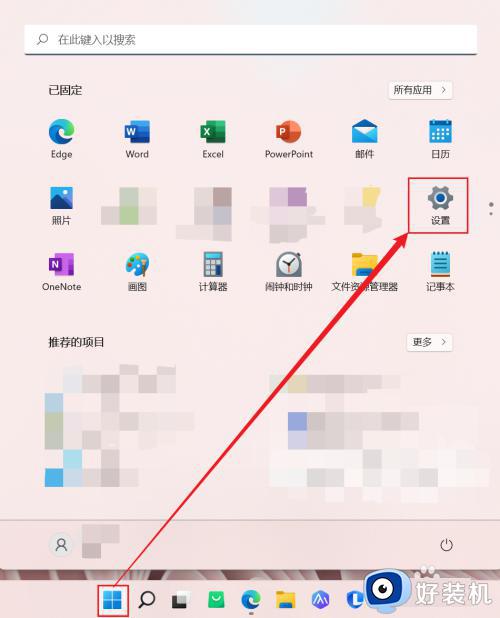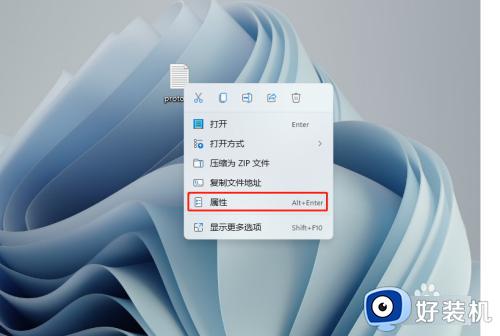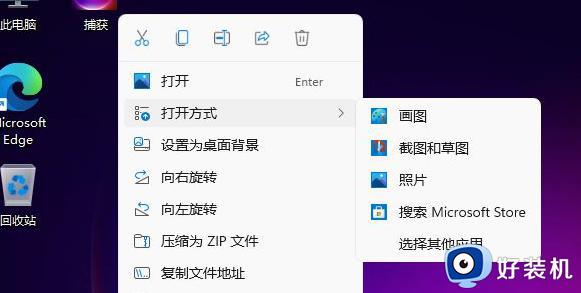win11怎么设置图片默认打开方式 win11图片默认打开方式的更改方法
时间:2023-10-26 09:49:41作者:xinxin
虽然在win11系统中自带有图片查看器工具,能够方便用户浏览电脑中存放的一些不同格式图片,当然有些用户也会在win11电脑中安装其它看图软件,这时难免也需要进行图片默认打开方式的设置,那么win11怎么设置图片默认打开方式呢?这里小编就来教大家win11图片默认打开方式的更改方法。
推荐下载:win11中文版下载
具体方法:
1、首先右键想打开的照片,选择“打开方式”。如图所示:
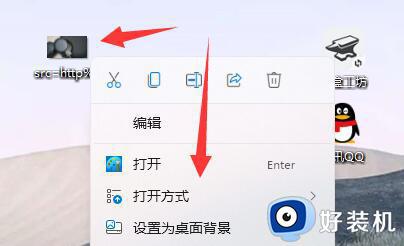
2、然后在其中使用“画图”或“照片”打开它。如图所示:
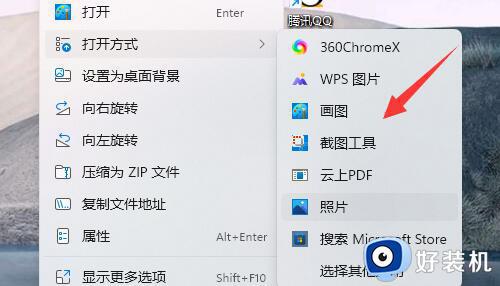
3、如果无法使用,可以尝试右键开始菜单打开“设置”。如图所示:
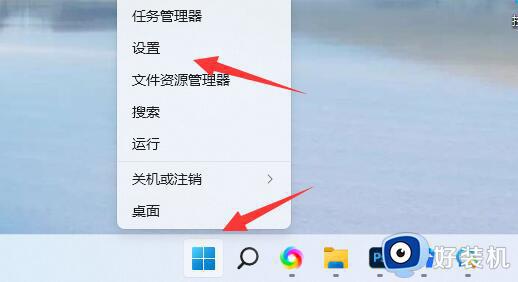
4、然后进入左边“应用”打开“默认应用”。如图所示:
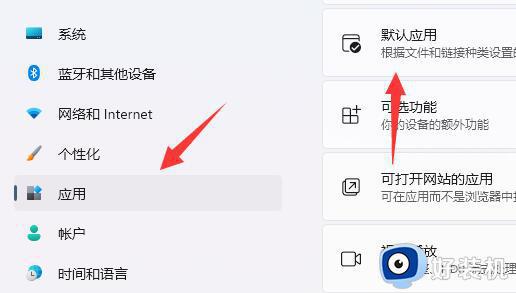
5、然后在其中找到想要使用的打开方式。如图所示:
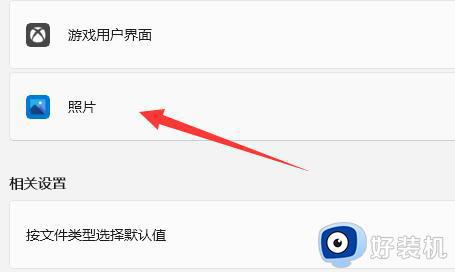
6、在其中将所有图片格式都设置为该软件即可。如图所示:
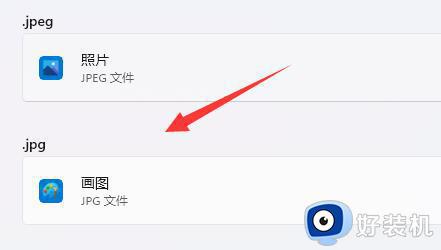
以上就是小编给大家带来的win11图片默认打开方式的更改方法了,如果你也有相同需要的话,可以按照上面的方法来操作就可以了,希望本文能够对大家有所帮助。